Vie en Rose

L'originale di questo tutorial lo trovate qui

Ringrazio Tchonuette per avermi permesso di tradurre questo tutorial
Questo tutorial è una creazione personale di Tchounette, è stato creato con psp X, ma puoi farlo anche con altre versioni.
Qualsiasi somiglianza con altro tutorial è pura coincidenza.
Tchounette ti chiede che i tubes che sono di sua creazione con la parola Tuto nel nome del tube (es.: TCH-Tuto-Coussin.pspimage)
non siano riutilizzati per creare tuoi tutorial, ma puoi utilizzarli per creazioni di regali o awards.

|
Porta con te la
freccia per tenere il segno al tuo lavoro
|
Materiale qui
Tubes: Tchounette e @nn
Filtri usati qui: Unlimited 2 - Filter Factory Gallery S - Penta com
Preparazione
Apri il livello "TCH-Alpha-Tuto-55" in psp e riducilo ad icona
1. Apri tutti i tuoi tubes in psp.
2. Nella tavolozza dei materiali metti il colore #ffd7e1 in primo piano e il colore #c46c79 in secondo piano.
3. Configura in primo piano il seguente gradiente: stile radiale, angolo 30, ripetizioni 7, inverti non spuntato, punto centrale 30/45:
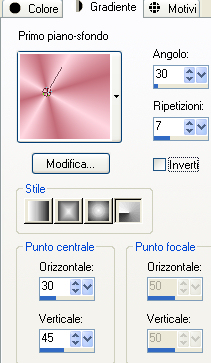
4. Apri una nuova immagine trasparente di 600 x 450 px.
5. Riempi il livello con il gradiente di primo piano.
6. Regola/Sfocatura/Sfocatura gaussiana: raggio 15.
7. Effetti/Plug in/Filter Factory Gallery S/Patchways to Helion: 45 / 15 / 180 / 55 / 0.
8. Regola/Morbidezza/Attenua.
9. Apri il tube "pink-fluff_lizztish4". Modifica/Copia e incolla come nuovo livello.
10. Posiziona come sotto:

11. Livelli/Duplica.
12. Posiziona la copia come sotto:

13. Livelli/Duplica.
14. Immagine/Rifletti.
15. Unisci i tre livelli insieme.
16. Cambia la modalità di miscelatura del livello da normale a luminanza esistente.
17. Livelli/Nuovo livello raster.
18. Selezione/Carica selezione/Da canale alfa e scegli "selezione #1":
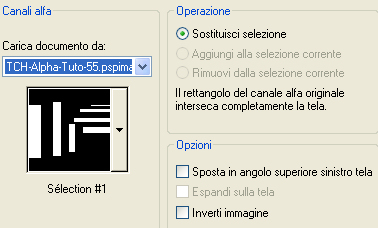
19. Riempi le selezioni con il gradiente di primo piano.
20. Effetti/Plug in/Penta com/Color Dot: 90 / 2 / 255 / 255 / 255.
21. Selezione/Modifica/Contrai di 2 px.
22. Clic tasto destro del mouse sul livello.
23. Scegli Innalza selezione a livello.
24. Posizionati sul livello di sotto.
25. Premi il tasto Canc della tua tastiera.
26. Deseleziona tutto.
27. Effetti/Effetti 3d/Sfalsa ombra: -4 / 4 / 80 / 5 / colore #602229.
28. Posizionati sul livello che sta in cima.
29. Abbassa l'opacità del livello a 65.
30. Apri il tube "TCH-Tuto-Coussin". Modifica/Copia e incolla come nuovo livello.
31. Immagine/Ruota per gradi: 45 a sinistra e nessuna casella spuntata sotto.
32. Posiziona come sotto:
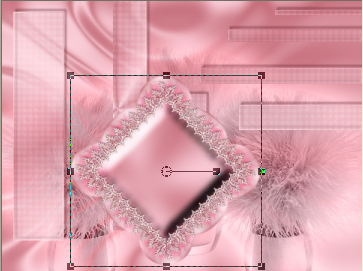
33. Effetti/Effetti 3d/Sfalsa ombra: -4 / 4 / 60 / 15 / colore #602229.
34. Regola/Messa a fuoco/Metti a fuoco.
35. Modifica/Incolla come nuovo livello (la copia del tube è ancora in memoria).
36. Posiziona come sotto:
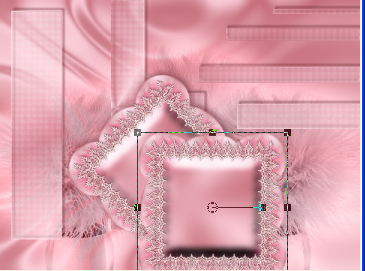
37. Effetti/Effetti 3d/Sfalsa ombra: -4 / 4 / 60 / 15 / colore #602229.
38. Modifica/Incolla come nuovo livello (la copia del tube è ancora in memoria).
39. Posiziona come sotto:
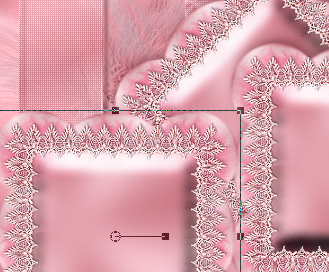
40. Effetti/Effetti 3d/Sfalsa ombra: -4 / 4 / 60 / 15 / colore #602229.
41. Livelli/Nuovo livello raster.
42. Nella tavolozza dei materiali lascia i colori del punto 2.
43. Configura in primo piano un nuovo gradiente stile lineare:

44. Selezione/Carica selezione/Da canale alfa e scegli "selezione #2": lascia la configurazione in memoria.
45. Riempi le selezioni con il gradiente di primo piano.
46. Deseleziona tutto.
47. Effetti/Effetti di bordo/Aumenta.
48. Effetti/Effetti di distorsione/Vento: da sinistra / 100.
49. Effetti/Effetti di distorsione/Vento: da destra / 100.
50. Livelli/Duplica.
51. Immagine/Ruota per gradi: 90 a sinistra e nessuna casella spuntata sotto.
Immagine/Capovolgi.
52. Posiziona come sotto:
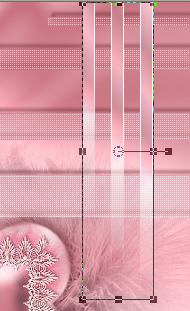
53. Clic tasto destro del mouse sul livello.
54. Scegli Unisci/Unisci giù.
55. Abbassa l'opacità del livello a 50.
56. Effetti/Effetti 3d/Sfalsa ombra: -4 / 4 / 80 / 5 / colore #602229.
57. Apri il tube "TCH-Tuto-Dentelle-01". Modifica/Copia e incolla come nuovo livello.
58. Posiziona in alto.
59. Effetti/Effetti 3d/Sfalsa ombra: -4 / 4 / 60 / 15 / colore #602229.
60. Apri il tube "TCH-Tuto-Decors". Modifica/Copia e incolla come nuovo livello.
61. Posiziona in alto sopra il natro che tiene il pizzo.
62. Effetti/Effetti 3d/Sfalsa ombra: -4 / 4 / 60 / 15 / colore #602229.
63. Apri il tube "@nn_030309_photos_valerie_tdstudio". Modifica/Copia e incolla come nuovo livello.
64. Posiziona come da lavoro finale.
65. Effetti/Effetti 3d/Sfalsa ombra: -4 / 4 / 60 / 15 / colore #602229.
66. Riprendi il tube "TCH-Tuto-Coussin". Modifica/Copia e incolla come nuovo livello.
67. Posiziona in basso a destra come da lavoro finale.
68. Effetti/Effetti 3d/Sfalsa ombra: -4 / 4 / 60 / 15 / colore #602229.
69. Apri il tube "TCH-Tuto-Dentelle-02". Modifica/Copia e incolla come nuovo livello.
70. Posiziona in basso al tuo lavoro.
71. Effetti/Effetti 3d/Sfalsa ombra: -4 / 4 / 60 / 15 / colore #602229.
72. Immagine/Aggiungi bordatura simmetrica di 2 px colore di primo piano #ffd7e1.
73. Immagine/Aggiungi bordatura simmetrica di 1 px colore di secondo piano #c46c79.
74. Immagine/Aggiungi bordatura simmetrica di 8 px colore contrastante.
75. Configura di nuovo il gradiente di primo piano come al punto 3.
76. Prendi lo strumento bacchetta magica (tolleranza 0 - sfumatura 0 e antialias non spuntato).
77. Seleziona la bordatura di colore contrastante.
78. Riempi la bordatura selezionata con il gradiente di primo piano.
79. Effetti/Plug in/Penta com/Color Dot: lascia la configurazione in memoria.
80. Deseleziona tutto.
81. Immagine/Aggiungi bordatura simmetrica di 1 px colore di secondo piano #c46c79.
82. Immagine/Aggiungi bordatura simmetrica di 2 px colore di primo piano #ffd7e1.
83. Immagine/Aggiungi bordatura simmetrica di 14 px colore contrastante.
84. Prendi lo strumento bacchetta magica (tolleranza 0 - sfumatura 0 e antialias non spuntato).
85. Seleziona la bordatura di colore contrastante.
86. Riempi la bordatura selezionata con il gradiente di primo piano.
87. Deseleziona tutto.
88. Apri il tube "TCH-Tuto-Finition".
89. Modifica/Copia e incolla come nuovo livello.
90. Immagine/Aggiungi bordatura simmetrica di 2 px colore di primo piano #ffd7e1.
91. Immagine/Aggiungi bordatura simmetrica di 2 px colore di secondo piano #c46c79.
92. Aggiungi la tua firma.
Livelli/Unisci/Unisci tutto (appiattisci).
Salva il tuo lavoro in formato jpeg
Tutorial tradotto da Byllina il 4 maggio 2013
e registrato su TWI

Tradotti Tchounette
Home
|